デジタル化が進む現代、パソコンでの長時間作業も当たり前になってきました。
働き方改革の一環でリモートワークが増え、日常的にパソコンに向き合う時間が長くなっているビジネスパーソンも多いでしょう。長時間のパソコン作業は、目の疲れや作業効率の低下にもつながります。
今回は、公私ともに自分が使用しているメーカーの、「目に優しいブルーライトカットモニター」をピックアップしますので、購入前の参考にしてみてください。
記事最後のまとめに比較表を作っていますので、急いでいるなら最後の比較表をチェックしておきましょう。
おすすめのブルーライトカットモニター3選
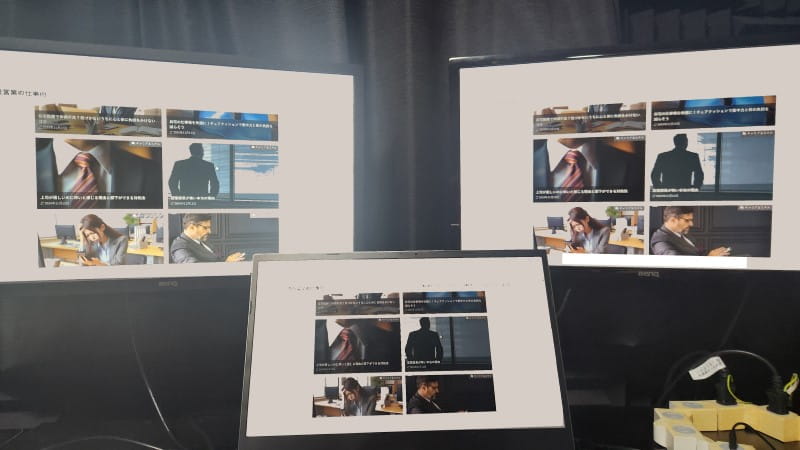
- BenQ アイケアモニター
- ASUS Eye Careモニター
- HPモニター
ブルーライトカットモニターを買うメリットは2つあります。目の疲れの軽減をすることと、画面の作業スペースの拡大です。
BenQ アイケアモニター
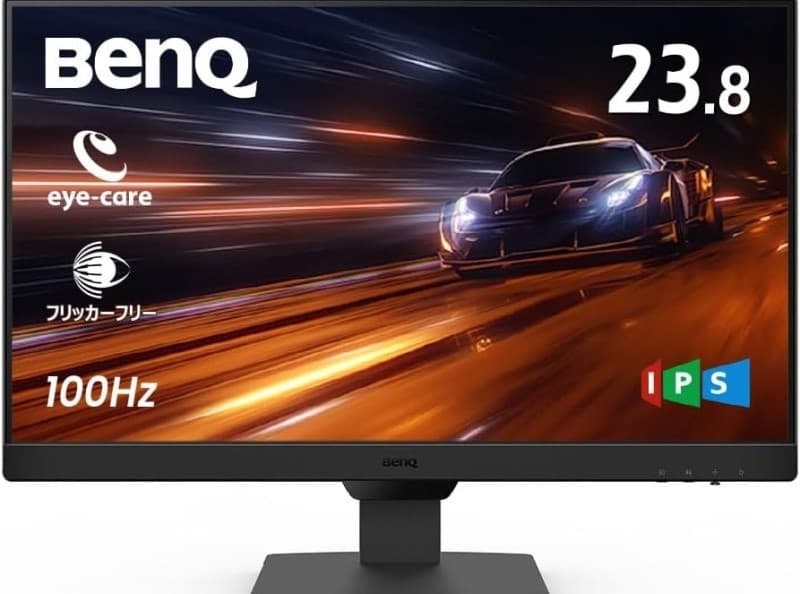
BenQのモニターは、私がプライベートで使っているモニターです。
外部モニターを2画面使うデュアルモニターで使用しています。BenQのGWシリーズは、コストと性能のバランスがよく、私自身もリピーターになっています。
ただし、目の疲れの軽減は実感できるものの、設定によっては色目が少し変わります。グラフィックやアートなどの芸術系の作業の場合は注意が必要です。
プライベートでモニターを買うときは、次もBenQのモニターを買うつもりです。
 KB
KBプライベートでは、2画面ともBenQのモニターを使っています
\コストバランスがいい/
ASUS(エイスース) Eye Careモニター


ASUSのモニターは、オフィスで使用しています。
コロナが流行したとき、テレワーク用のモニターを複数台購入する必要があり、コストパフォーマンスのよいASUSのモニターを購入しました。
同時期に買ったPhilipsのモニターと比べると衝撃に弱い印象です。
画面が明るく見やすいので、ExcelやWordのようなアプリを使う仕事ならASUSのモニターを候補に入れてみましょう。



文章を書くことが多いならASUSのモニターは使いやすいです
\画面がみやすい/
Philips(フィリップス)モニターディスプレイ


ASUSのモニターが壊れた後、オフィスで使用しています。
可もなく不可もなく、コスト重視ならPhilipsのモニターがおすすめです。ExcelやWordのようなオフィス系のソフトを使うなら、Philipsのモニターはお買い得感があります。
\納得のお買い得感/
ブルーライトカットモニターを選ぶポイント


- モニター画面の大きさを決める
- ブルーライトを軽減できるか確認する
- その他の機能を確認する
目に優しいブルーライトカットモニターを選ぶときは、画面表面はノングレア(非光沢)を選ぶのがおすすめです。
モニター画面の大きさを決める
モニターの画面の大きさを決めましょう。
もし、あなたが13型~15.6型ワイドのノートパソコンを使用しているなら、モニター画面の大きさは23.8インチ以上がおすすめです。
23.8インチにしておくと複数のモニターを使うデュアルモニターのときにも便利な大きさなので、よほど精密な作業をしたい場合以外なら23.8インチで問題ありません。



私は23.8インチをデュアルモニター(モニター2画面+ノートパソコン1画面)で使用しています
ブルーライトを軽減できるか確認する
ブルーライトを軽減する機能があるか、あるいは、ノングレア液晶のモニターを選ぶことで、長時間の使用でも目への負担が軽いのでおすすめです。



私がプライベートで使用しているBenQのモニターは、2台ともノングレア液晶にしています
その他の機能を確認する
「フレームレスデザインになっている」、「モニターのボディが薄くて軽い」、「映像の遅延がしにくい」など、あなたがモニターを買うときに重視するポイントで、メーカーを比較してみましょう。
モニター台やモニターアームを使わず、モニターをデスクに直接置く場合はモニターの高さ調整ができるものを選ぶことが大切です。
たとえば、スペースがあまり広く取れないなら、モニターはできるだけ薄くて軽いものを選ぶことが大切です。
あるいは、仕事以外にFPSなどのゲームをする人なら、映像の遅延などが少なく、ゲームに特化した便利な機能がついているモニターを選びましょう。
ブルーライトカットのモニターを導入しておく理由
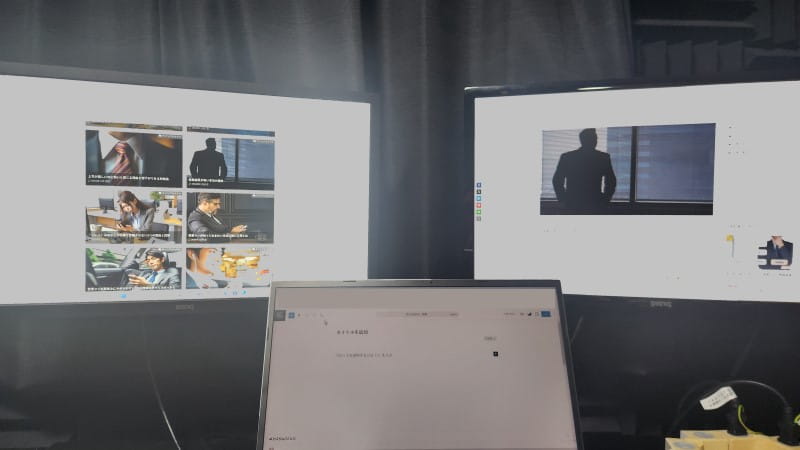
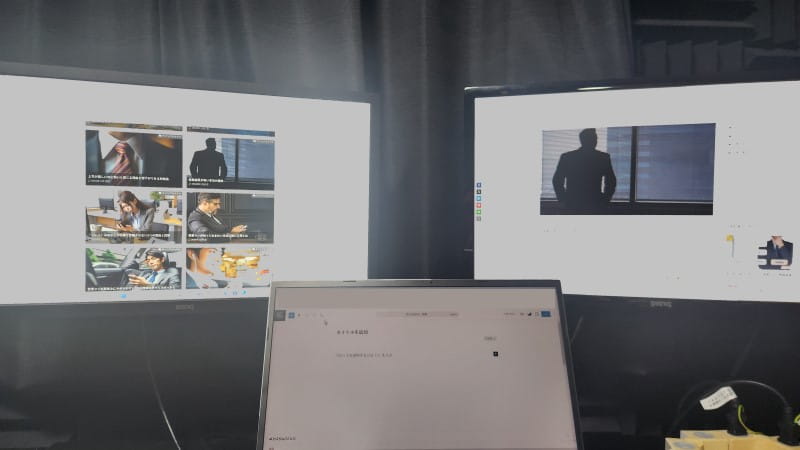
- 長時間作業による目の負担を軽減するため
- 作業効率をアップさせる画面の広さを確保するため
- 複数画面での作業の快適さがあるため
現代のビジネスシーンでは、長時間パソコン作業を行うことが当たり前になっています。
目が疲れやすい現代で、作業環境を整えることは健康の維持と生産性向上のために重要です。とくに、ブルーライトカット機能を備えたモニターの導入は、簡単に目の疲れを軽減できる対策です。
長時間パソコンの前で仕事をするなら、ブルーライトカット機能を意識したモニターの導入は、自分の健康と作業効率を守るための重要です。
長時間作業による目の負担を軽減するため
ブルーライトは目に大きな負担をかけ、疲労感や視力低下の原因となることがあります。
ブルーライトカットモニターを使用することで、目への負担を軽減し、快適に作業を続けられる環境を作ることが大切です。
作業効率をアップさせる画面の広さを確保するため
ブルーライトカット機能を搭載したモニターは、高解像度で広い画面を提供します。外部モニターを使うことで、パソコンの画面以外に、モニターの画面を作業スペースとして使うことができます。
画面の広さは、作業効率を飛躍的に向上させることに役立ちます。
複数画面での作業の快適さがあるため
ブルーライトカットモニターを複数設置することで、作業領域が拡大し、タスクの切り替えがスムーズになります。
複数画面で作業をすることで、時間短縮とストレス軽減が期待できます。
ブルーライトカットモニターを導入するときの注意点


- スペースの確保
- 設置方法
ブルーライトカットモニターを導入する前に、2つの注意点を確認しておきましょう。
モニターを置くスペースの確保と、モニターの設置方法です。モニターを選ぶだけでなく、快適な作業環境にすることで、ストレスのないワークスペースを実現することができます。
スペースの確保
モニターを設置するためには、十分なデスクスペースを確保することが重要です。
とくに、画面サイズが大きいモデルや複数のモニターを使用する場合は、設置するデスクの広さを事前に確認し、配線や周辺機器の配置も考えておきましょう。
設置方法
モニターを適切な高さと角度で設置することは、首や肩の負担を軽減するために重要です。
目線が画面の中央に自然に合う高さに調整するのが理想的です。モニターアームを使用すれば、柔軟に位置を調整でき、省スペース化も図ることができます。
モニターを複数台使用する場合は、モニターアームを使うのがおすすめです。
\超お買い得/
【まとめ】ブルーライトカットモニター比較表
| モニター | BenQ アイケアモニター | ASUS Eye Care | PHILIPS モニターディスプレイ |
|---|---|---|---|
| イメージ | 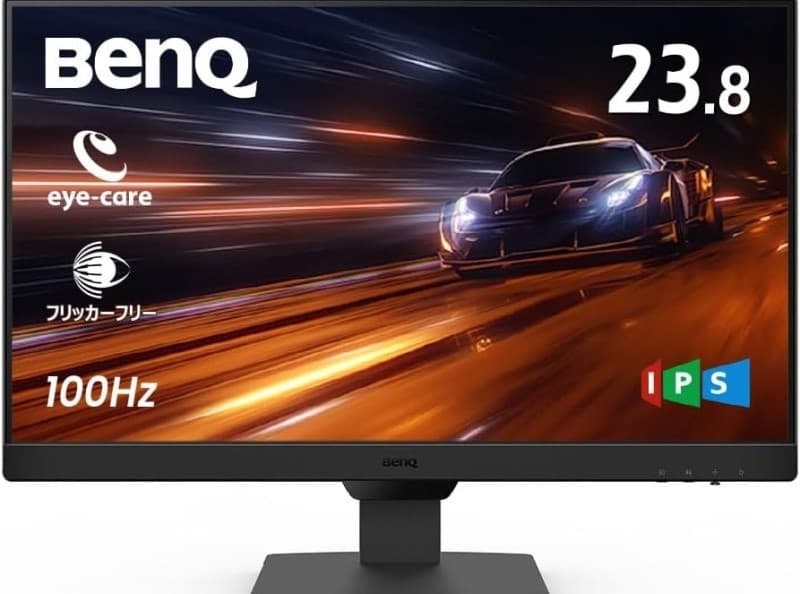 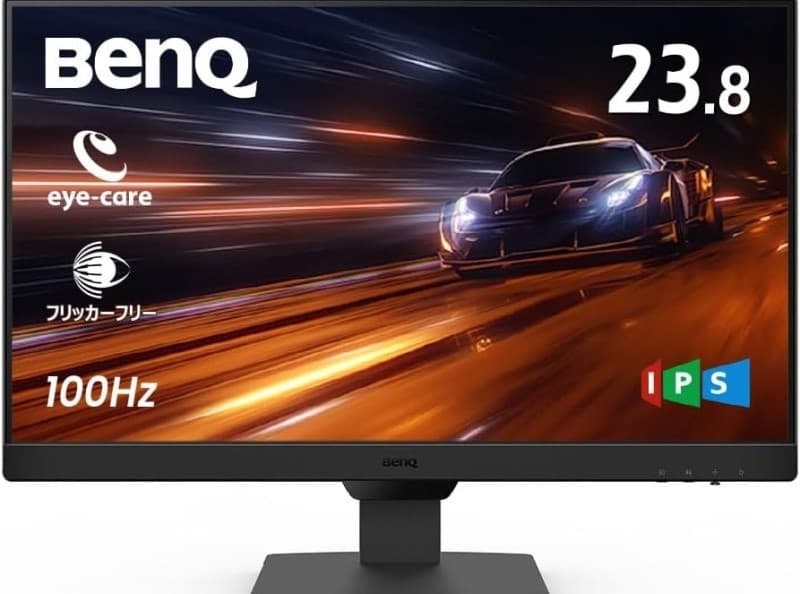 |   |   |
| メーカー | BenQ (ベンキュー) | ASUS (エイスース) | PHILIPS (フィリップス) |
| モデル | GW2490 | VU249CFE-B | 24E1N3300A/11 |
| ディスプレイサイズ | 23.8インチ | 23.8インチ | 23.8インチ |
| 解像度 | FHD 1080p 1920×1080 | FHD 1080p 1920×1080 | FHD 1080p 1920×1080 |
| 縦横比 | 16:9 | 16:9 | 16:9 |
| 画面表面 | ノングレア(非光沢) | アンチグレア | ノングレア(非光沢) |
| USBポートの数 | – | 1 | 5 |
| HDMIポート | 2 | 1 | – |
| 重量 | 3.93kg | 4kg | 2.7kg |
| リフレッシュレート | 100 Hz | 100 Hz | 75 Hz |
| 上下角度調整 | – | 上20°~下5° | – |
| 高さ調整 | – | 3段階(0/25mm/50mm) | – |
| ブルーライトカット | 低減プラス | 低減 | 低減 |
| 価格 | 22,500円前後 | 21,636円前後 | 18,800円前後 |
| 商品URL | 購入する | 購入する | 購入する |
まとめとして、ブルーライトカットをしてくれるモニターの比較表を作成しました。
今回は、2万円前後で買える23.8インチのお買い得モデルからピックアップしました。私自身、3メーカーとも使ったことがあるモニターです。
ランキングをつけるなら、甲乙つけがたい部分はありますが、BenQのGLシリーズを1位に選びます。理由は、私自身がプライベートでリピーターとして、BenQのモニターを使っているからです。
もし、どのモニターにするのか迷っているなら、BenQのGLシリーズがおすすめです。
旧モデルだと価格も下がっているので、予算が厳しい場合は旧モデルの新品が残っていないかも確認してみましょう。
\目に優しい/
